Najlepszy sposób na wybór najlepszej uczelni w Indiach
Najlepszy sposób na znalezienie najlepszych uczelni w Indiach. Wybór uczelni to jedna z najważniejszych decyzji w życiu przyszłego studenta. Każdy …
Przeczytaj artykuł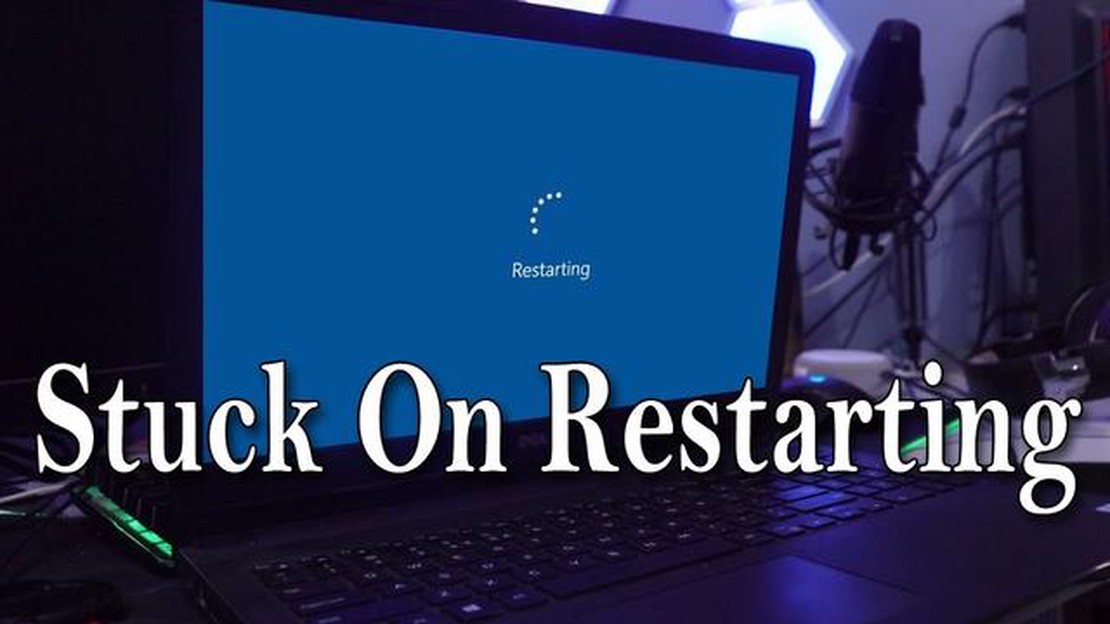
Jeśli napotykasz problem z ekranem ponownego uruchamiania systemu Windows 10, nie jesteś sam. Ten frustrujący problem może wystąpić z różnych powodów, w tym usterek oprogramowania, konfliktów sterowników lub problemów sprzętowych. Na szczęście istnieje kilka kroków, które można podjąć, aby rozwiązać ten problem i przywrócić normalne działanie komputera.
Krok 1: Uruchom ponownie komputer w trybie awaryjnym.
Jednym z pierwszych kroków, jakie należy podjąć, jest ponowne uruchomienie komputera w trybie awaryjnym. Pozwoli to uruchomić komputer tylko z niezbędnymi sterownikami i procesami, pomagając zidentyfikować, czy aplikacja lub sterownik innej firmy powoduje problem z ponownym uruchomieniem ekranu. Aby przejść do trybu awaryjnego, można nacisnąć klawisz F8 podczas procesu uruchamiania lub użyć kombinacji Shift + Restart z ekranu logowania.
*> Wskazówka: Jeśli nie możesz uzyskać dostępu do trybu awaryjnego za pomocą tych metod, możesz również spróbować użyć funkcji automatycznej naprawy lub środowiska odzyskiwania systemu Windows, aby uruchomić komputer w trybie awaryjnym.
Krok 2: Zaktualizuj sterowniki i system Windows
Nieaktualne sterowniki lub oprogramowanie mogą często powodować problemy z kompatybilnością i prowadzić do problemów takich jak problem z restartującym się ekranem systemu Windows 10. Aktualizowanie sterowników ma kluczowe znaczenie dla zapewnienia płynnego działania komputera. Aby zaktualizować sterowniki, możesz przejść do Menedżera urządzeń i wybrać każde urządzenie, aby zaktualizować jego sterownik. Ponadto należy zainstalować wszelkie oczekujące aktualizacje systemu Windows, ponieważ często zawierają one poprawki błędów i ulepszenia stabilności.
*> Wskazówka: Dobrą praktyką jest utworzenie punktu przywracania systemu przed aktualizacją sterowników lub wprowadzeniem jakichkolwiek istotnych zmian w systemie. Pomoże to powrócić do poprzedniego stabilnego stanu, jeśli coś pójdzie nie tak.
Krok 3: Uruchom skanowanie w poszukiwaniu złośliwego oprogramowania
Infekcje złośliwym oprogramowaniem mogą również powodować niestabilność systemu i prowadzić do problemów takich jak problem z restartującym się ekranem Windows 10. Przeprowadzenie pełnego skanowania systemu za pomocą niezawodnego oprogramowania antywirusowego lub chroniącego przed złośliwym oprogramowaniem może pomóc zidentyfikować i usunąć wszelkie złośliwe programy, które mogą być przyczyną problemu. Przed wykonaniem skanowania należy zaktualizować oprogramowanie antywirusowe, aby upewnić się, że posiada ono najnowsze definicje wirusów.
*> Wskazówka: Oprócz skanowania systemu, warto włączyć ochronę w czasie rzeczywistym i regularne automatyczne skanowanie, aby zapobiec przyszłym infekcjom złośliwym oprogramowaniem.
Postępując zgodnie z tymi krokami, powinieneś być w stanie rozwiązać problem z restartującym się ekranem Windows 10 i przywrócić normalne działanie komputera. Jeśli problem nie ustąpi, warto zwrócić się o dalszą pomoc do pomocy technicznej lub rozważyć profesjonalną diagnozę w celu ustalenia, czy istnieją jakieś ukryte problemy sprzętowe.
Jeśli komputer z systemem Windows 10 utknął na ekranie ponownego uruchamiania, istnieje kilka kroków, które można podjąć, aby spróbować rozwiązać ten problem. Oto kilka kroków rozwiązywania problemów, które można wypróbować:
Czytaj także: Wskazówki dotyczące statków wycieczkowych: 5 najważniejszych wskazówek dotyczących rezerwacji rejsu
Jeśli żaden z tych kroków nie rozwiąże problemu, a komputer nadal będzie blokował się na ekranie ponownego uruchamiania, pomocne może być skorzystanie z pomocy profesjonalnego technika komputerowego lub skontaktowanie się z producentem w celu uzyskania dalszych opcji rozwiązywania problemów.
*Uwaga: Przed podjęciem jakichkolwiek kroków w celu rozwiązania problemu, zaleca się wykonanie kopii zapasowej ważnych plików na oddzielnym urządzeniu pamięci masowej, aby zapobiec utracie danych.
Czytaj także: Odkryj nowe aspekty rozrywki dzięki wirtualnym kasynom VR/AR
Może być kilka powodów, dla których system Windows 10 utknął na ekranie ponownego uruchamiania. Oto kilka najczęstszych przyczyn:
Zidentyfikowanie konkretnej przyczyny restartu może pomóc w znalezieniu odpowiedniego rozwiązania. Może to wymagać rozwiązywania problemów ze sprzętem, aktualizacji sterowników, usunięcia sprzecznego oprogramowania lub wykonania skanowania antywirusowego w celu rozwiązania problemu.
Jeśli utknąłeś na ekranie ponownego uruchamiania w systemie Windows 10 i nie możesz kontynuować normalnych operacji, nie martw się. Istnieje kilka potencjalnych rozwiązań, które można wypróbować, aby rozwiązać ten problem. Oto kilka możliwych rozwiązań:
Wypróbuj te potencjalne rozwiązania jedno po drugim, aż znajdziesz takie, które rozwiąże problem z ponownym uruchomieniem ekranu systemu Windows 10. Jeśli żadna z powyższych poprawek nie zadziała, najlepiej będzie poszukać profesjonalnej pomocy lub skontaktować się z pomocą techniczną Microsoft w celu uzyskania dalszej pomocy.
Problem ten może wystąpić z różnych powodów, takich jak konflikty sprzętowe lub programowe, problemy ze sterownikami, błędy systemowe, a nawet infekcje złośliwym oprogramowaniem.
Istnieje kilka kroków, które można podjąć w celu rozwiązania problemu z restartującym się ekranem systemu Windows 10. Możesz spróbować zaktualizować sterowniki, wykonać przywracanie systemu, przeskanować system w poszukiwaniu złośliwego oprogramowania lub sprawdzić problemy sprzętowe.
Jeśli system Windows 10 ciągle uruchamia się ponownie po aktualizacji, możesz spróbować uruchomić komputer w trybie awaryjnym i odinstalować problematyczną aktualizację. Możesz także spróbować użyć funkcji Przywracania systemu, aby przywrócić komputer do stanu sprzed zainstalowania aktualizacji.
Tak, możliwe jest, że problem sprzętowy może powodować ponowne uruchamianie systemu Windows 10. Może to być wadliwy zasilacz, przegrzewające się komponenty lub problemy z kompatybilnością niektórych urządzeń. Warto sprawdzić sprzęt komputera i upewnić się, że działa prawidłowo.
Jeśli żadne z powyższych rozwiązań nie działa, możesz rozważyć wykonanie czystej instalacji systemu Windows 10. Spowoduje to usunięcie wszystkich plików i programów, więc przed kontynuowaniem należy wykonać kopię zapasową wszystkich ważnych elementów.
Jeśli system Windows 10 ciągle się restartuje, może to być spowodowane kilkoma przyczynami. Jedną z możliwych przyczyn jest problem z oprogramowaniem, w którym problem ze sterownikiem lub aplikacją powoduje awarię i ponowne uruchomienie komputera. Inną możliwością jest problem sprzętowy, taki jak wadliwa pamięć RAM lub przegrzanie. Przyczyną może być również nieprawidłowo zainstalowana aktualizacja systemu.
Jeśli system Windows 10 ciągle się restartuje, istnieje kilka kroków rozwiązywania problemów, które można wypróbować. Po pierwsze, upewnij się, że komputer jest na bieżąco z najnowszymi aktualizacjami systemu Windows i sterownikami. Możesz także spróbować uruchomić komputer w trybie awaryjnym, który załaduje tylko niezbędne sterowniki i usługi. Jeśli problem nadal występuje, możesz spróbować przywrócić system do poprzedniego punktu w czasie, gdy komputer działał poprawnie. Jeśli wszystko inne zawiedzie, może być konieczna ponowna instalacja systemu Windows 10.
Najlepszy sposób na znalezienie najlepszych uczelni w Indiach. Wybór uczelni to jedna z najważniejszych decyzji w życiu przyszłego studenta. Każdy …
Przeczytaj artykułJak naprawić problem z przyciemnionym ekranem telewizora Vizio? Jeśli posiadasz telewizor Vizio i zauważyłeś, że ekran jest przyciemniony lub nie jest …
Przeczytaj artykułBłąd tdr wideo bsod w systemie Windows 10: oto jak możesz to naprawić! Jednym z najczęstszych problemów, z jakimi mogą spotkać się użytkownicy systemu …
Przeczytaj artykułJak przedłużyć żywotność opon flotowych Opony to jedna z najważniejszych części pojazdu. Od ich stanu zależy bezpieczeństwo i komfort jazdy. Opony …
Przeczytaj artykułJak naprawić błąd logowania w aplikacji mobilnej Microsoft Teams? Microsoft Teams to popularne narzędzie do współpracy wykorzystywane przez osoby i …
Przeczytaj artykuł7 najlepszych aplikacji do tworzenia kolaży zdjęć na Androida Czy jesteś zmęczony przewijaniem rolki aparatu i chcesz zrobić coś kreatywnego ze swoimi …
Przeczytaj artykuł